- エフェクトなど特別効果をかけることでビデオの雰囲気を一新
- 多彩な高度機能でオリジナルのビデオを作成
- ビデオ・サウンドなどいろんな出力形式でエクスポート可能
- あらゆる瞬間を、最高のムービに!
-
PCへの保存(MP4、WMVなどの形式)、直接にYouTubeへ共有やDVDとして出力
• Filed to: Filmoraの高度編集 • Proven solutions
動画を撮ると、映って欲しくないものや映って欲しくない人、ちょっと邪魔だなというものなど、カットしたい部分が出てきます。しかし、動画を部分的にカットしたいと思っても、どんなアプリがあるのか、どのようなアプリを使えば良いのか、悩んでしまいませんか?
ここでは、iPhoneで撮った動画を分割することができるアプリを紹介します。
「Filmora」(フィモーラ)は、高性能な動画編集アプリで、有効期限がない完全無料で利用できます。
メリットは、写真と動画を混ぜることができ、好みの音楽やフィルター、タイトル、トランジションなどを追加することができます。デメリットは、横画面専用で縦画面には対応していません。また、人により編集した動画が保存できない不具合があるそうです。
価格は、無料です。
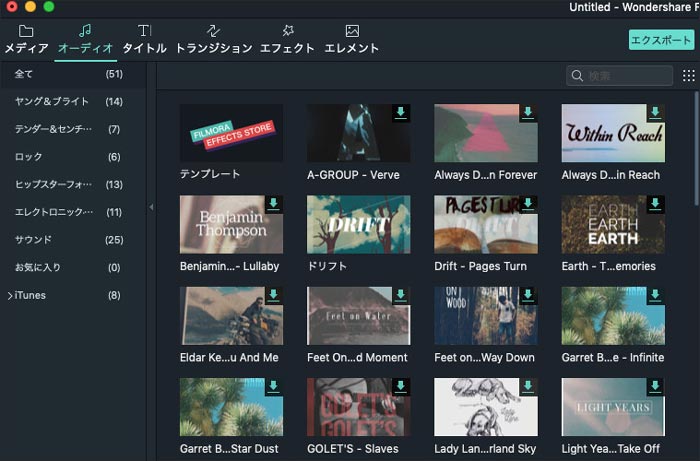
アプリを使って動画をカットしたり、分割したりすると不便な点や欠点などが出てきます。また、アプリによっても、動画のカットや分割のしやすさは違うと思います。
・ よくあるのが、フリーアプリだと使い方がよく分からないものが多く、不便と感じることがあります。
・ 動画を余分なところをカットして、後でつなげようとしても、範囲選択が難しくなってしまう。
・ 動画を音楽やBGMに合わせようとシーンをカットしても、音楽とずれて何度も直しが必要になってしまう。
・ カットした動画を保存しようとすると、希望の形式で保存できないこともあります。また、カットした動画を保存すると、保存した動画が分かりにくいことがあります。
動画編集での不便なところというのは、やはり使ってみないと分からないものです。アプリのダウンロードや購入は、無料版や体験版を使ってみてからの方が、間違いないと思います。
このアプリは、動画や写真をお好みの音楽やエフェクトを付けて、自動的に作成してくれます。メリットは、AI技術を使って動画を分析して、様々なものを判断して検出します。全て自動的なので、手間をかけないで完成度の高い動画を作成できます。デメリットは、言語の修正があまりされていないとのことです。
価格はフリーアプリなので、無料で利用することができます。
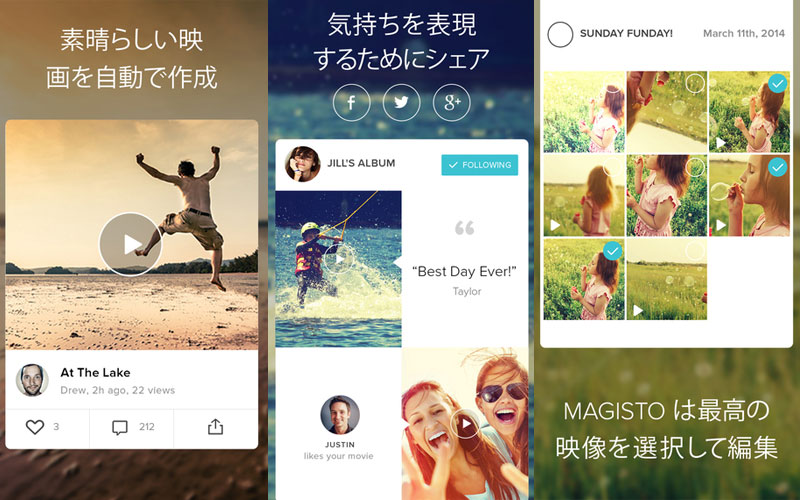
このアプリは、思い出の動画や写真に音楽を付けて、動画を作成することができます。
メリットは、字幕や音楽、フィルターなどを追加すると良く仕上がります。誰かへのプレゼントや思い出を残すためにも使えるアプリです。デメリットは、動画を作成していくと、メモリーが重くなる難点があります。
価格は、基本的に無料ですが、有料版を購入すると制限なくアプリを利用できます。
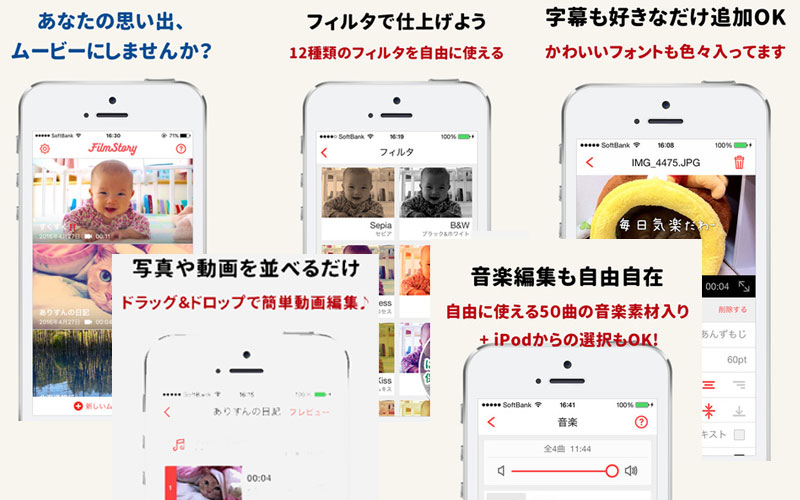
このアプリは、普通の動画編集の機能の他に、様々な機能を持っています。
メリットは、画面が縦横どちらも対応しています。高画質と標準画質の作成、縦画面の動画作成ができます。また、ピクチャー・イン・ピクチャーの作成、動画に直接文字や絵を書き込むこともできます。デメリットは、人にもよりますが、編集していると突然アプリが止まってしまったり、最初から動画を再生しないと動かないという不具合があるとのことです。また、音楽のトリミングができません。
価格は、無料です。本格的に編集がしたい方なら、有料版がオススメです。


このアプリは、思い出や感動的なシーン、楽しいシーンを動画にして残せるアプリです。
メリットは、短い動画を繋ぎ合わせて動画を作成することができます。動画のフィルター加工や音楽を付けるのはもちろん、エンディングメッセージを入れることもできます。デメリットは、動画の差し替えや挿入などの微調整ができないと言います。このアプリは、縦画面には対応していません。価格は、無料です。

このアプリは、App Storeで最も人気のある動画編集アプリです。簡単に動画を作成して、様々な人と共有することができます。
メリットは、動画クリップのトリミングや組み合わせができます。様々なテキストやステッカー、音楽、フィルター、FX、トランジションなどを使用することができます。また、0.2秒での速度調整ができ、正確な調整が可能です。デメリットは、特にないようです。人によって、動画がアップできなかったり、音楽が途切れたりするということがあるそうです。価格は、無料です。
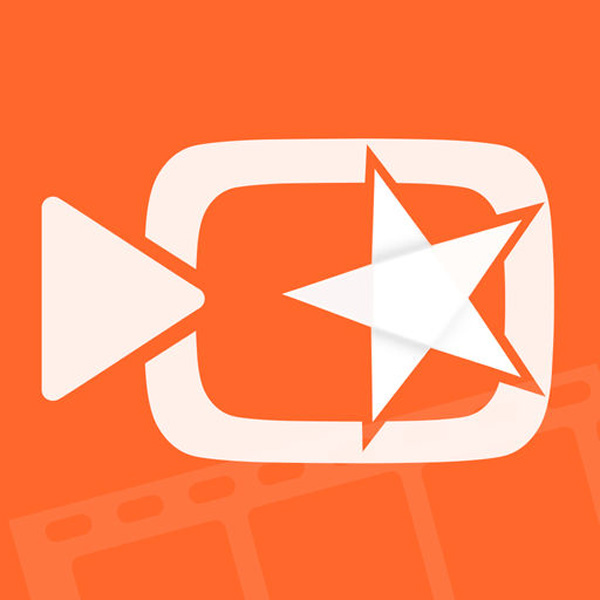
このアプリは、早く簡単に動画を自動作成してくれます。
メリットは、ほんの数秒で動画や写真を自動的に分析して、効果やトラジションを音楽に合わせて自動で追加することができます。デメリットは、人によってはアプリがクラッシュすることがあります。価格は、無料です。
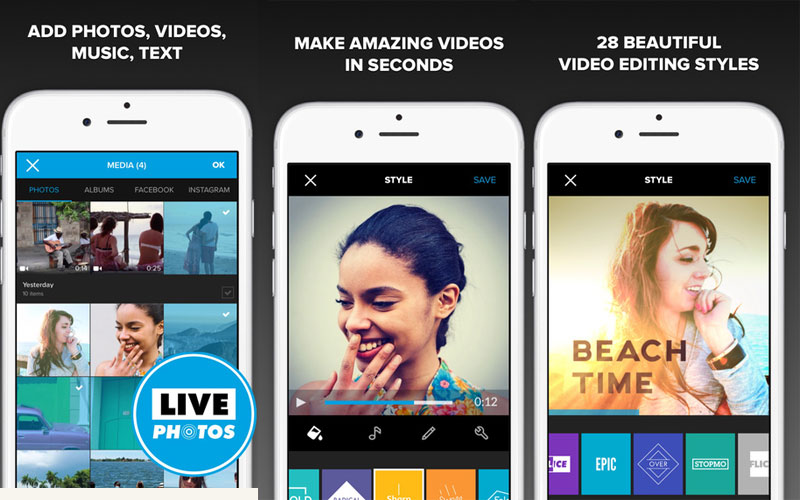
このアプリは、直感的に動画を楽しんだり、新しい動画を作成することができます。
メリットは、スローモーションや早送り、ピクチャ・イン・ピクチャ画面分割などを追加することができます。また、映画のようなキャスティングやクレジットをカスタマイズすることもできます。デメリットは、これも人によって差がありますが、動画が保存できなかったり、編集していない別の動画が保存されることがあるそうです。
価格は、無料です。

誰でも簡単に動画編集ソフトがあります。PCがWindowsでもMacでもどちらでも用意していますので、選んでダウンロード出来ますので不便なことはありません。
まずは無料体験版でその素晴らしい動画編集をお試ししてみてください。
・回転:動画を静止画の様に自在に角度に回転することができます。
・トリム・クロップ:余計な部分を削除して一部を切り出す操作などができます。
・結合:複数の動画を繋げます
・画質強化:動画のコントラストや彩度なども調整できます。
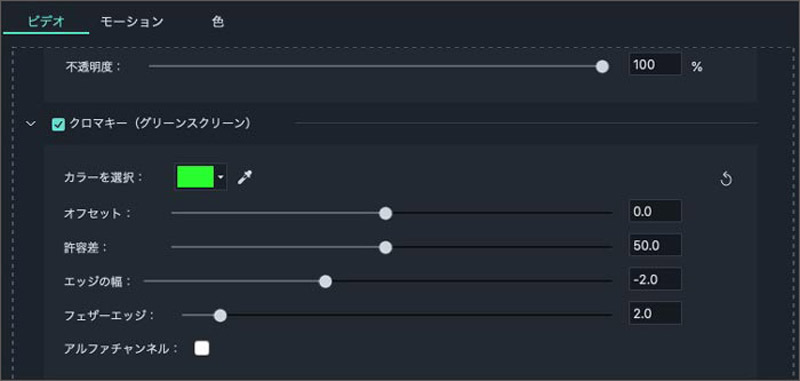
フィルター/オーバーレー:200種類ほど用意されてそれを使用することにより動画の雰囲気をチェンジ。
エレメント:誕生日、クリスマス、LOVEなど300種類のエレメントが用意されています。
PIP:ビデオの画面上に 小さい画像を貼り付けて、二つの動画を同時に再生できます。
モザイク:表示させたくない部分をピクセル単位でぼかすために使用される映像処理ができます。
顔素材を使用して動画の顔を変更可能です。

・テキスト
・トランジション
・クロマキー合成
・チルトシフト
・マスク
・画質分割などです。
作成した動画は指定されたフォーマットに保存
ほぼすべての形式で最適な動画を簡単に保存できます。
「Filmora」(フィモーラ)のソフトを使用して撮影した動画は、大切な思い出として魅力的な作品にして残していきましょう。
関連トッピクス
パスワードの回復またはリセット
パソコンを使ったYouTubeショート動画の作り方
MV・PVの作り方~キーフレーム応用編